Effacez facilement et définitivement tous les contenus et paramètres de votre iPhone, iPad ou iPod.
- Effacer les fichiers indésirables de l'iPhone
- Effacer le cache de l'iPad
- Effacer les cookies de safari pour iPhone
- Effacer le cache de l'iPhone
- Effacer la mémoire de l'iPad
- Effacer l'historique de Safari pour iPhone
- Supprimer les contacts de l'iPhone
- Supprimer la sauvegarde iCloud
- Supprimer les courriels de l'iPhone
- Supprimer iPhone WeChat
- Supprimer l'iPhone WhatsApp
- Supprimer les messages iPhone
- Supprimer des photos iPhone
- Supprimer la liste de lecture iPhone
- Supprimer le code d'accès à l'iPhone Restrctions
Comment acheter plus de stockage sur iPhone de la manière la plus simple
 Mis à jour par Lisa Ou / 25 juillet 2023 14:20
Mis à jour par Lisa Ou / 25 juillet 2023 14:20Salut! Je suis un joueur professionnel dans de nombreux jeux MOBA célèbres. J'en ai téléchargé 7 sur mon iPhone parce que je l'utilise en streaming en direct. Cependant, mon iPhone est à court d'espace de stockage. J'ai décidé d'acheter plus de stockage iPhone. Pouvez-vous m'aider à apprendre comment acheter plus de stockage sur l'iPhone 11 ? Merci d'avance!
Voici un fait triste, vous ne pouvez pas acheter de stockage iPhone supplémentaire. Cependant, il existe d'autres moyens d'avoir plus d'espace sur votre iPhone. Veuillez les voir ci-dessous.
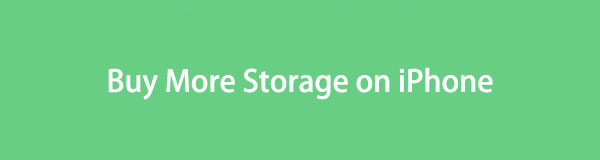

Liste de guide
Partie 1. Comment acheter plus de stockage sur iPhone
Le stockage de l'iPhone n'est pas extensible. Cela signifie seulement que vous ne pouvez pas acheter plus d'espace de stockage pour cela. Même Apple ne peut pas faire ça. Si vous voulez plus d'espace de stockage sur votre téléphone, mettez-le à niveau ou achetez un modèle d'iPhone avec un grand espace de stockage. Mais vous pouvez utiliser le stockage en nuage si vous ne le souhaitez pas. Dans ce cas, vous pouvez y stocker vos fichiers iPhone sans les supprimer. La bonne chose est qu'ils serviront de sauvegarde de vos données. Vous pouvez restaurer vos fichiers même si vous les avez perdus.
Découvrons les 2 principaux stockages cloud, Google Drive et iCloud. Veuillez avoir un bref historique à leur sujet ci-dessous.
FoneLab iPhone Cleaner est le meilleur nettoyeur de données iOS qui peut facilement effacer tous les contenus et paramètres ou des données spécifiques sur iPhone, iPad ou iPod Touch.
- Nettoyez les données indésirables de votre iPhone, iPad ou iPod touch.
- Effacez les données rapidement avec un écrasement unique, ce qui peut vous faire gagner du temps pour de nombreux fichiers de données.
- C'est sûr et facile à utiliser.
Option 1. Stockage iCloud
iCloud vous offre 5 Go d'espace de stockage gratuit pour vous. Vous pouvez l'utiliser pour sauvegarder vos fichiers. Dans ce cas, vous pouvez supprimer les fichiers en trop sur votre iPhone sans vous en soucier. 5 Go de stockage gratuit peuvent ne pas vous suffire. La bonne chose est que vous pouvez mettre à niveau votre stockage iCloud en payant un montant particulier en fonction du stockage supplémentaire. Vous pouvez vérifier combien en visitant le site Web https://support.apple.com/en-ph/HT201238.
Comment acheter plus de stockage iCloud sur iPhone ? iCloud est accessible via les iPhones et les ordinateurs. Nous vous montrerons des étapes détaillées à leur sujet sous forme de conseils supplémentaires pour stocker les fichiers excédentaires de votre iPhone. Veuillez choisir la méthode la plus simple pour vous. Passez.
Si vous souhaitez mettre à niveau iCloud sur votre iPhone, veuillez ouvrir le Paramètres app et appuyez sur le nom de votre iPhone. Plus tard, veuillez choisir le iCloud icône. Sur l'écran suivant, veuillez choisir la mise à niveau vers iCloud + bouton. Le téléphone vous demandera de sélectionner un plan et d'appuyer sur le Mettre à niveau vers iCloud à nouveau pour confirmer. Pour sauvegarder vos fichiers iPhone, veuillez revenir à l'écran précédent et appuyez sur le iCloud sauvegarde bouton. Appuyez sur le Backup Now et le téléphone sauvegardera instantanément vos fichiers existants. Vous pouvez maintenant supprimer certaines de vos données iPhone pour libérer de l'espace dessus.
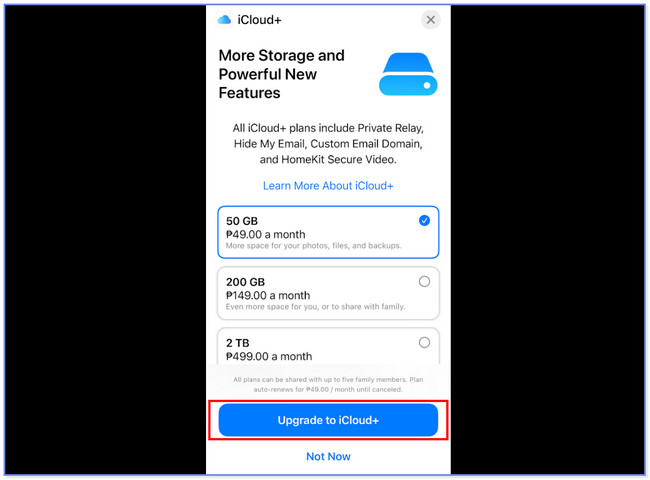
Si vous utilisez Mac, veuillez cliquer sur le menu Pomme en haut. Après cela, veuillez cliquer sur le Préférences de système sur ses choix donnés. Choisissez le bouton Apple ID et choisissez l'icône iCloud. Vous verrez le Gérer bouton dans le coin inférieur droit de l'écran. Veuillez cliquer dessus et choisir le Modifier le plan de stockage or Achetez plus de stockage bouton. Veuillez sélectionner un plan que vous préférez. Entrez le mot de passe Apple D et cliquez sur le bouton Suivant pour terminer le processus. Revenez à l'interface iCloud et vous verrez les données qu'elle prend en charge. Veuillez cocher les cases des fichiers que vous souhaitez sauvegarder.
Remarque : Le processus de mise à niveau sera synchronisé avec votre iPhone. Mais seulement si vous utilisez le même compte iCloud ou identifiant Apple avec le Mac.
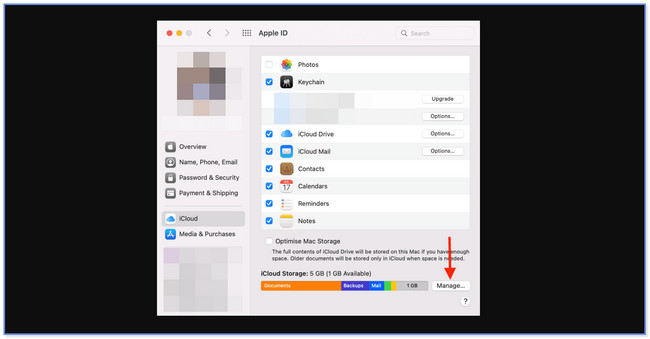
Si vous utilisez Windows, lancez l'outil iCloud. Après cela, connectez-vous à votre compte iCloud depuis votre iPhone. Clique le Stockage bouton et choisissez le Ajouter Stockage bouton en haut. Le plan apparaîtra sur votre écran. Veuillez en choisir un et cliquer sur le Suivant bouton ensuite. Entrez le mot de passe Apple ID et passez à l'interface de paiement. Remplissez les informations nécessaires pour terminer le processus. Il vous suffit de cocher les cases à leur gauche pour sauvegarder vos fichiers.
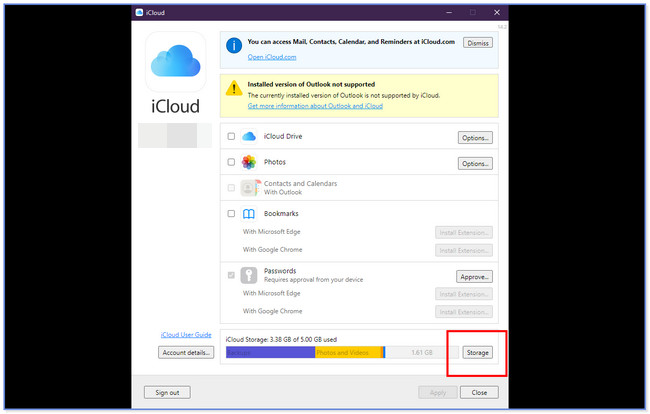
Option 2. Google Drive
Comment acheter plus de stockage sur iPhone et non sur iCloud ? Vous pouvez utiliser Google Drive. Google Drive vous offre plus d'espace de stockage gratuit par rapport à iCloud. Ce stockage en nuage vous offre 15 Go d'espace de stockage gratuit que vous pouvez utiliser pour votre compte Google. Vous pouvez également accéder à cet outil sur votre iPhone et vos ordinateurs. Cependant, le processus de mise à jour de chaque appareil a le même bouton et la même procédure. Veuillez suivre les étapes ci-dessous.
Recherchez le site Web drive.google.com sur le navigateur Web que vous utilisez sur votre iPhone. Après cela, connectez-vous à votre compte Google. Sur le côté gauche, veuillez appuyer sur le Obtenez plus de stockage bouton. Choisissez un plan que vous préférez et appuyez sur le Débuter bouton. Passez au mode de paiement et appuyez sur le bouton S'abonner pour acheter le plan. Revenez à l'écran précédent et appuyez sur le "Plus" bouton. Plus tard, choisissez les fichiers que vous souhaitez déplacer vers Google Drive.
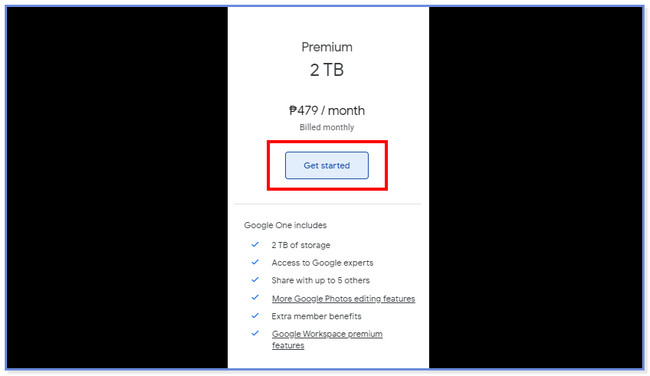
Partie 2. Libérez de l'espace sur votre iPhone avec FoneLab iPhone Cleaner
Si vous ne souhaitez pas acheter un plan à partir de services cloud, pourquoi ne pas libérer de l'espace sur votre iPhone? Vous pouvez utiliser Nettoyeur d'iPhone FoneLab pour ce problème ! Il est sûr à utiliser car vous pouvez prévisualiser vos fichiers avant de les supprimer. Il peut libérer de l'espace sur votre iPhone en suppression des fichiers indésirables, applications, fichiers et photos indésirables.
FoneLab iPhone Cleaner est le meilleur nettoyeur de données iOS qui peut facilement effacer tous les contenus et paramètres ou des données spécifiques sur iPhone, iPad ou iPod Touch.
- Nettoyez les données indésirables de votre iPhone, iPad ou iPod touch.
- Effacez les données rapidement avec un écrasement unique, ce qui peut vous faire gagner du temps pour de nombreux fichiers de données.
- C'est sûr et facile à utiliser.
Voir le tutoriel détaillé ci-dessous sur la façon d'utiliser ce logiciel pour libérer de l'espace sur votre iPhone.
Étape 1Téléchargez le logiciel et lancez-le instantanément sur votre ordinateur. Après cela, connectez l'ordinateur et l'iPhone à l'aide d'un câble USB.
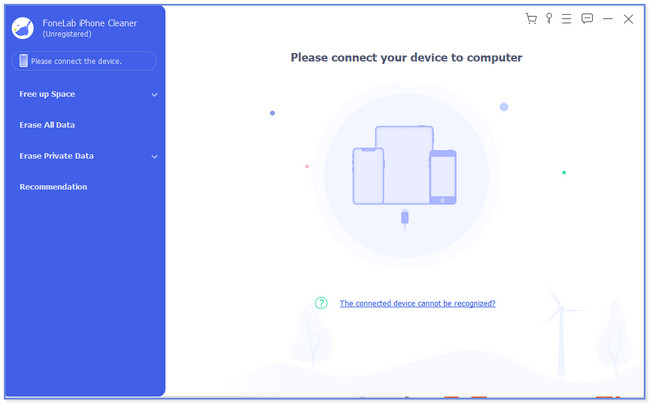
Étape 2Cliquez Quick Scan bouton au centre pour démarrer le processus de numérisation. Vous pouvez également cliquer sur le Libérez de l'espace .
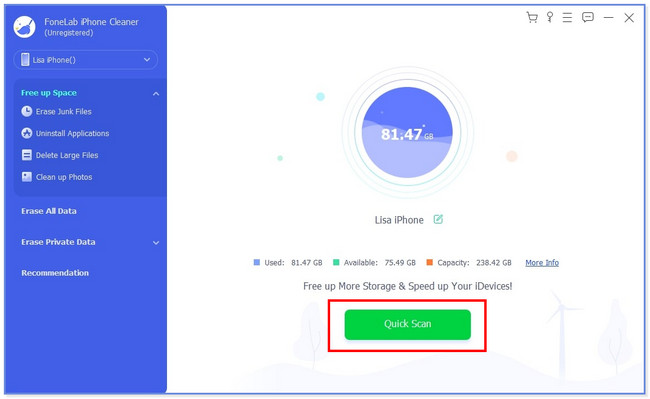
Étape 3Choisissez sur la gauche les fichiers que vous souhaitez supprimer sur votre iPhone. Vous pouvez choisir les boutons Effacer les fichiers indésirables, Désinstaller les applications, Supprimer les fichiers volumineux et Nettoyer les photos.
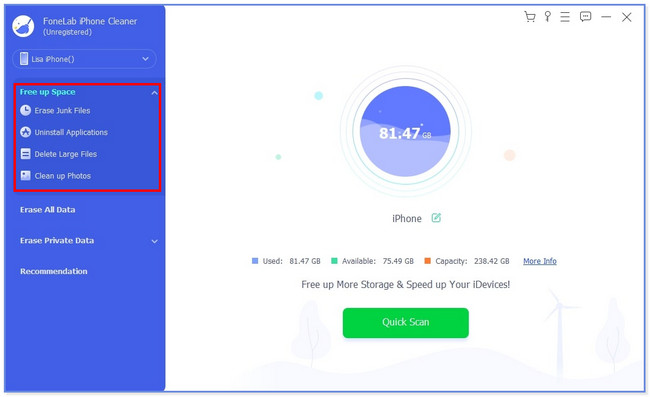
Étape 4Choisissez les fichiers que vous souhaitez supprimer. Après cela, cliquez sur le effacer bouton. Le logiciel supprimera immédiatement les fichiers que vous avez choisis.
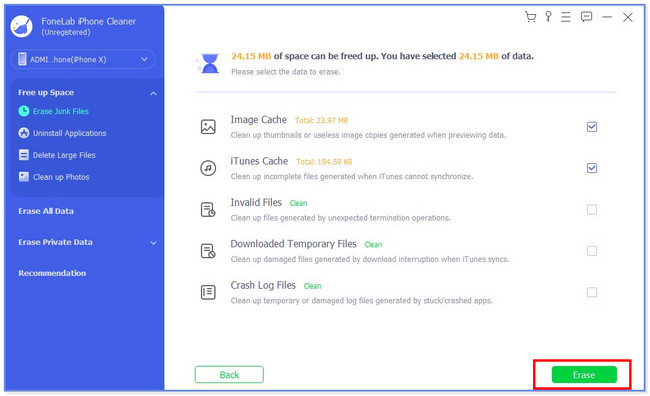
Partie 3. FAQ sur l'achat de plus de stockage sur iPhone
1. Qu'est-ce qui cause un stockage élevé sur les iPhones ?
Il existe de nombreux fichiers et applications qui coûtent beaucoup de stockage sur votre iPhone. Mais la plupart des utilisateurs concluent que l'application de jeux consomme le plus d'espace de stockage de votre iPhone. La raison en est que les applications de jeu contiennent des données et des fichiers de package supplémentaires une fois que vous les avez installées. En outre, certains utilisateurs peuvent avoir d'innombrables photos et vidéos sur iPhone. Cependant, vous pouvez utiliser Nettoyeur d'iPhone FoneLab pour libérer de l'espace de stockage sur votre iPhone.
2. Est-ce que 128 Go suffisent pour l'iPhone ?
128 Go de stockage iPhone suffisent si vous l'utilisez pour une utilisation de base. Il comprend le stockage de photos, de musique et de vidéos. Dans ce cas, vous n'avez pas besoin de mettre à niveau ou d'acheter un plan pour certains stockages dans le cloud.
C'est tout pour l'instant sur la façon d'acheter plus de stockage sur iPhone. N'hésitez pas à nous contacter si vous rencontrez d'autres problèmes avec votre iPhone.
FoneLab iPhone Cleaner est le meilleur nettoyeur de données iOS qui peut facilement effacer tous les contenus et paramètres ou des données spécifiques sur iPhone, iPad ou iPod Touch.
- Nettoyez les données indésirables de votre iPhone, iPad ou iPod touch.
- Effacez les données rapidement avec un écrasement unique, ce qui peut vous faire gagner du temps pour de nombreux fichiers de données.
- C'est sûr et facile à utiliser.
